ปรับปรุงหน้าการตั้งค่าการจัดเก็บข้อมูลใน Windows 10 Build 18277
ยังพบการปรับปรุงอื่นใน Windows 10 Build 18277 หน้า 'ที่เก็บข้อมูล' ที่อัปเดตในการตั้งค่าทำให้ผู้ใช้สามารถดูการใช้ดิสก์ได้อย่างรวดเร็ว และดำเนินการได้ทันที
โฆษณา
เมื่อคุณทำการอัปเกรดแบบแทนที่จาก Windows เวอร์ชันก่อนหน้า Windows 10 จะบันทึกไฟล์จำนวนมากจากรุ่นก่อนหน้า ระบบปฏิบัติการที่ติดตั้งไว้ในระหว่างการอัพเกรดและเติมไฟล์ในดิสก์ไดรฟ์ของคุณด้วยไฟล์ที่คุณอาจไม่ต้องการอีกหากการอัพเกรดของคุณเป็น ประสบความสำเร็จ. เหตุผลที่การตั้งค่าบันทึกไฟล์เหล่านี้คือเพื่อที่ว่าหากมีข้อผิดพลาดระหว่างการตั้งค่า จะสามารถย้อนกลับเป็น Windows เวอร์ชันก่อนหน้าได้อย่างปลอดภัย อย่างไรก็ตาม หากการอัปเกรดของคุณประสบความสำเร็จ และคุณมีทุกอย่างทำงานได้อย่างสมบูรณ์ ก็ไม่จำเป็นต้องเก็บไฟล์เหล่านี้ไว้
ที่เก็บของ
Storage Sense เป็นการแทนที่ที่ดีและทันสมัยสำหรับเครื่องมือ Disk Cleanup แบบคลาสสิก ช่วยให้คุณรักษาบางโฟลเดอร์และล้างข้อมูลโดยอัตโนมัติ ฟีเจอร์ Storage Sense สามารถพบได้ในการตั้งค่า ใต้ System -> Storage เราได้ตรวจสอบวิธีการใช้ในบทความก่อนหน้านี้ของเรา:
- ลบโฟลเดอร์ Windows.old โดยอัตโนมัติใน Windows 10
- วิธีล้างโฟลเดอร์ดาวน์โหลดโดยอัตโนมัติใน Windows 10
- วิธีล้างไฟล์ชั่วคราวโดยอัตโนมัติใน Windows 10
- วิธีเพิ่มพื้นที่ว่างในไดรฟ์ใน Windows 10

เริ่มต้นด้วย Windows 10 Build 17063 Storage Sense มีคุณสมบัติบางอย่างที่มีเฉพาะใน Disk Cleanup ที่จริงแล้ว Microsoft คือ เลิกใช้ แอป cleanmgr.exe แบบคลาสสิกและแนะนำให้เปลี่ยนไปใช้ตัวเลือก Storage Sense เป็นไปได้ที่จะใช้ Storage Sense เพื่อลบไฟล์บันทึกการอัปเกรด Windows, ไฟล์การรายงานข้อผิดพลาดของ Windows ที่ระบบสร้างขึ้น, Windows Defender Antivirus, Thumbnails, ไฟล์อินเทอร์เน็ตชั่วคราว, แพ็คเกจไดรเวอร์อุปกรณ์, DirectX Shader Cache, ไฟล์โปรแกรมที่ดาวน์โหลดและการส่งมอบ ไฟล์การเพิ่มประสิทธิภาพ
หน้าการตั้งค่าพื้นที่เก็บข้อมูลที่ได้รับการปรับปรุง
หากคุณเป็น Windows Insider ใน Fast Ring คุณควรได้รับ Windows 10 Build 18277 แล้ว ในการสร้าง 18277 ให้เปิด การตั้งค่า แอพและไปที่ระบบ -> หน้าการจัดเก็บ นี่คือลักษณะของหน้าที่อัปเดต:
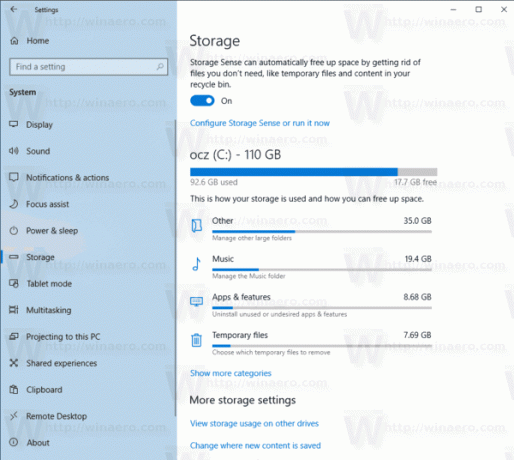
คลิกที่หมวดหมู่ต่างๆ เพื่อดำเนินการและเพิ่มพื้นที่ว่าง

เคล็ดลับ: หากคุณสนใจที่จะเรียนรู้เพิ่มเติมเกี่ยวกับคุณสมบัติและตัวเลือกของแอพ cleanmgr ให้อ้างอิงกับบทความต่อไปนี้:
- เริ่มการล้างข้อมูลบนดิสก์ด้วยการตรวจสอบรายการทั้งหมด
- ล้างไดเรกทอรีชั่วคราวเมื่อเริ่มต้นระบบด้วยการล้างข้อมูลบนดิสก์
- เพิ่มเมนูบริบทไดรฟ์ล้างข้อมูลใน Windows 10
- อาร์กิวเมนต์บรรทัดคำสั่งการล้างข้อมูลบนดิสก์ใน Windows 10
- สร้างพรีเซ็ตสำหรับ Cleanmgr (การล้างข้อมูลบนดิสก์)



